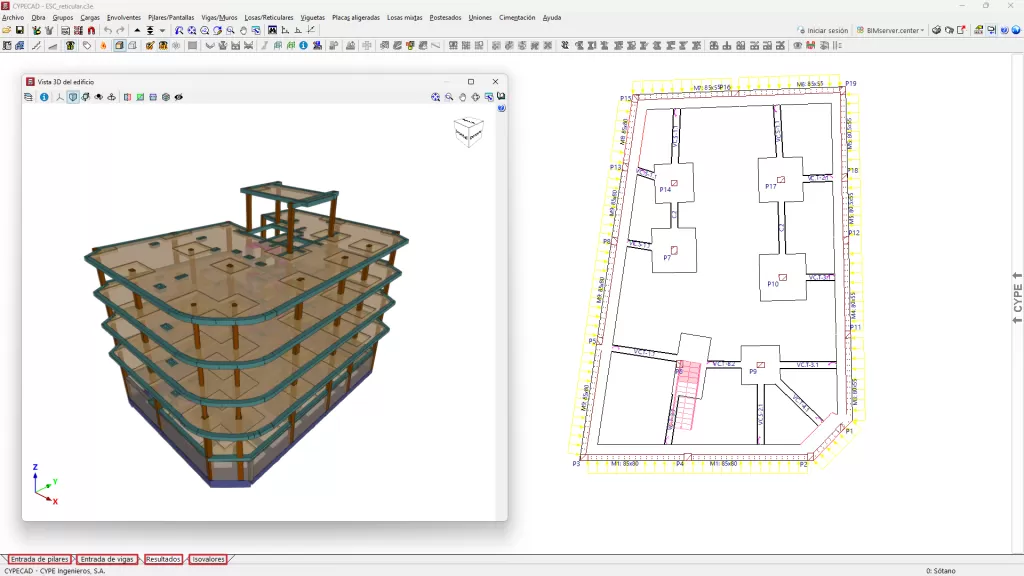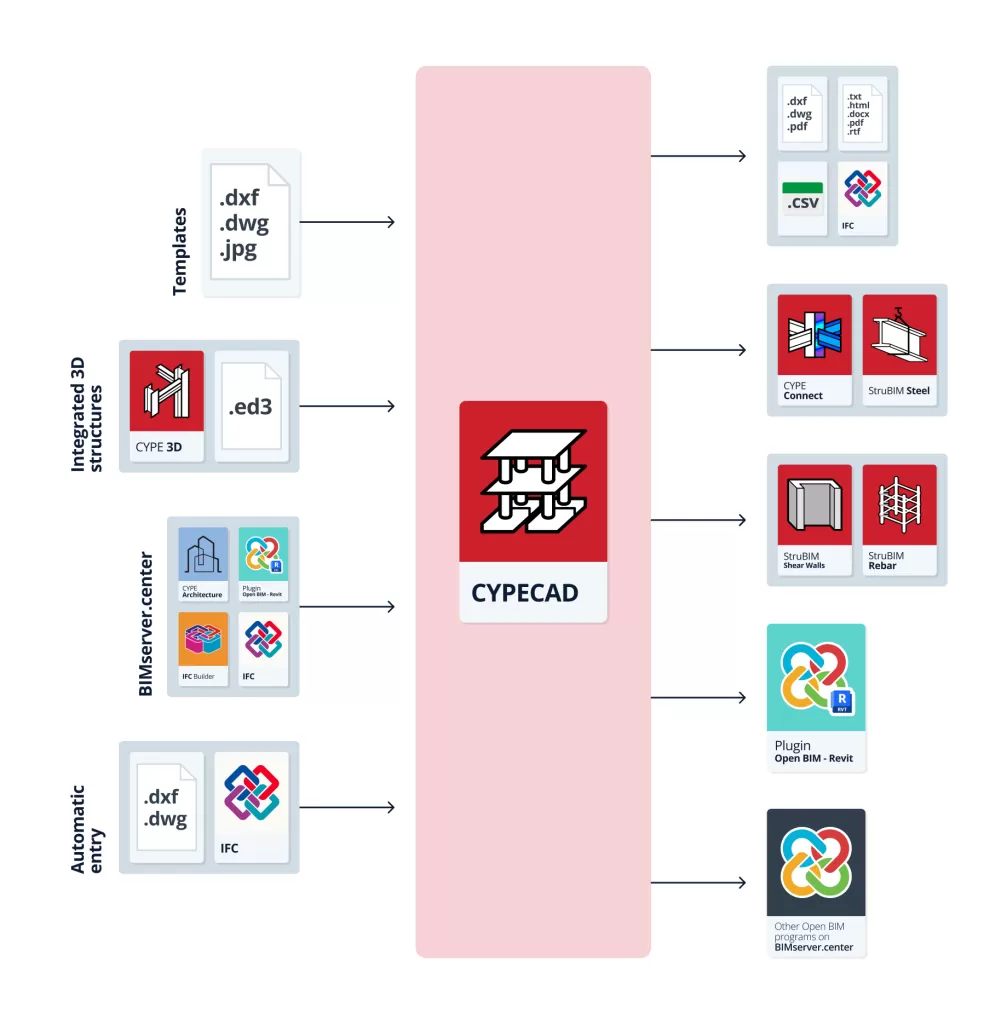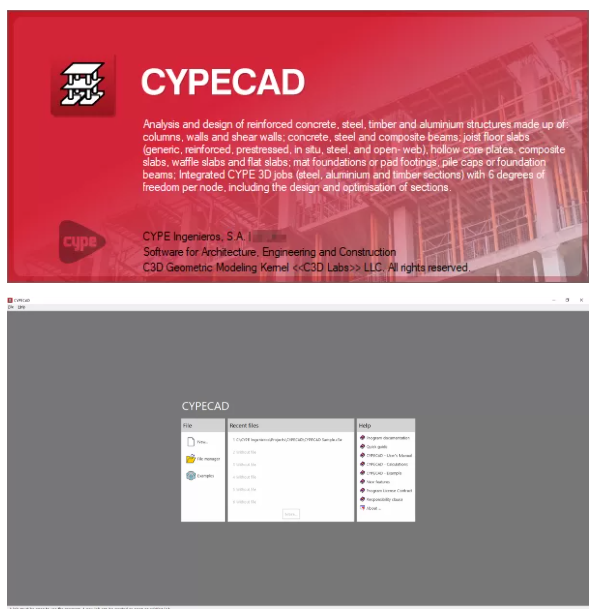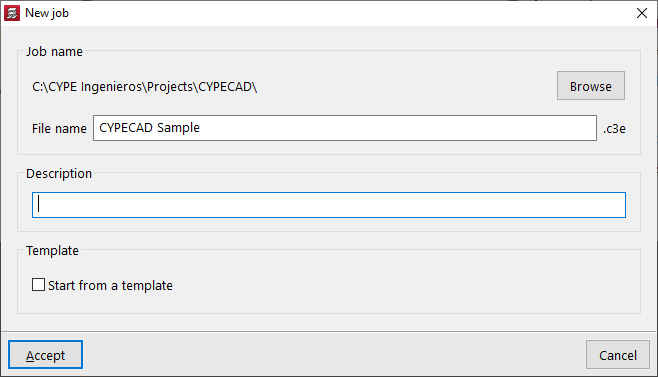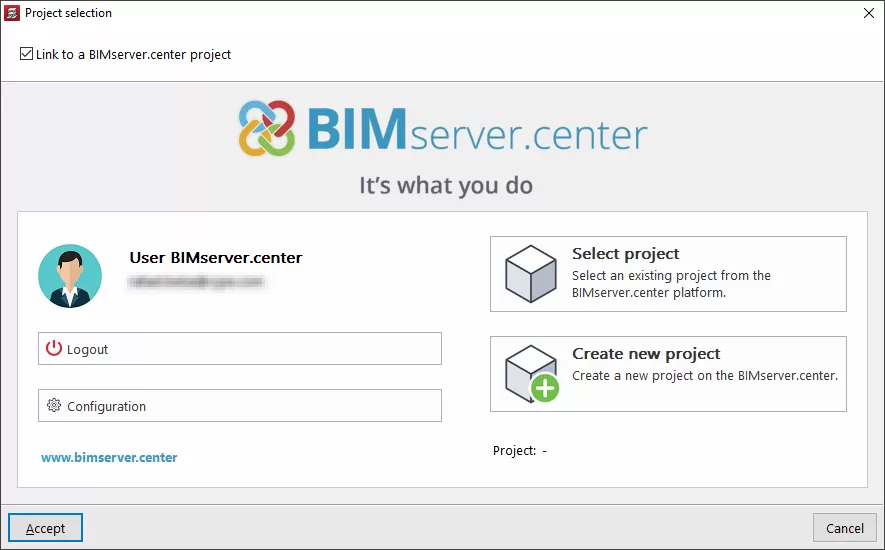支撑结构
柱(混凝土、钢、复合材料和木材)、剪力墙(混凝土)和墙(混凝土、砌体和砌块墙)。
梁
混凝土、钢和复合材料。
板
单向板、空心板、组合板、密肋板、无梁板、后张预应力板(单向板、密肋板和无梁板)。
节点和杆件结构
混凝土、钢、铝、木材和通用材料(后张预应力板仅分析其受力情况)。
基础
板、基础梁、基础和桩帽
钢连接
焊接和螺栓连接(包括底板)。
扁平壳体
由于 CYPECAD 是一款开放式 BIM 工具,并且连接到 BIMserver.center 平台,因此它提供了不同的工作流程选项。
数据输入
- 通过自由输入 CYPECAD 进行结构建模。
基于 DXF-DWG、DWF、PDF 模板或图像(.jpeg、.jpg、.bmp、.wmf、.emf、.pcx)在 CYPECAD 中进行结构建模。
将 CYPE 3D 作业导入为 .ed3 格式的集成 3D 结构。
导入包含建筑物几何形状的模型。这样可以生成平面图、柱子、承重墙、梁和楼板轮廓,并根据 BIM 模型中的元素(例如柱子、梁、楼板或墙体和隔墙)生成建筑构件(包括其荷载)。在 CYPECAD 中完成上述构件的结构设计后,可以根据导入的几何形状进行设计。模型来源多种多样:
导入在 CYPE Architecture 中设计的模型。
- 导入在 IFC Builder 中设计的模型。
- 使用 IFC Uploader 导入 IFC 格式的模型(由 Allplan、ArchiCAD 等 CAD/BIM 程序生成)。
- 使用 Open BIM - Revit 插件导入在 Autodesk Revit 中设计的模型。
如果建筑模型是由 IFC Builder 或 CYPE Architecture 生成的,用户还可以导入该模型中包含的 DXF 或 DWG 模板,或者在将模型导出到 BIM 项目时程序本身生成的模板(从输入的建筑元素中)。
- 从 DXF 或 DWG 模板自动录入:柱子、楼板描述、常规荷载、轮廓梁和内部开口梁。
从 IFC 格式文件自动录入:楼板平面图、柱子、轮廓梁、内部开口梁和覆层荷载。
导入 ASC (ASCII) 文件,并从电子表格或其他程序导出的文件中生成基础模型。
数据输出
- 将报告导出为 HTML、DOCX、PDF、RTF 和 TXT 格式。
- 将图纸导出为 DXF、DWG 和 PDF 格式。
- 将柱子、隔墙和墙体受力等数据导出为 CSV 文件格式。
- 将工程量清单导出至 Arquimedes 或 FIEBDC-3 格式的文件,以便其他工料测量程序进行处理。
- 将模型直接导出至 IFC 格式的磁盘文件。
- 导出 Tekla 和 CIS/2 格式。
将 CYPECAD 中包含的信息以 IFC 和 glTF 格式导出至 BIMserver.center 平台,确保不同程序之间的互操作性和高效的信息交换。这使得授权的项目参与者可以查看这些信息。CYPECAD 生成的信息可供以下程序使用:
- CYPE Connect / StruBIM Steel从 CYPECAD 导入钢结构截面和受力数据,以进行节点的详细计算。
- StruBIM Shear Walls 导入 CYPECAD 中指定的墙体,以执行特定的剪力墙验算。
- Autodesk Revit(通过 Open BIM - Revit 插件)导入 CYPECAD 生成的信息,以便在 Revit 中进行可视化和管理。或者,可以从结构 IFC 生成原生 Revit 元素。
左侧的“文件”部分包含以下选项:
- 新建 : 创建新作业。
- 文件管理 : 访问程序的文件管理器,可以搜索本地磁盘或网络环境中任何文件夹中的作业,复制、删除、通过网页链接共享或以 CYP 格式压缩作业等。
3. 示例 : 安装并打开程序默认内置的任何示例作业,并覆盖现有作业。
中间部分的“最近文件”部分显示一份报告,其中包含上次使用该程序处理的作业的路径。点击即可打开其中任何一个作业。
右侧的“帮助”部分提供一系列信息文档和链接。在“关于”部分,可以找到程序版本以及所用许可证的类型和编号。
在左侧,您可以使用 BIMserver.center 帐户登录。
在右侧,“选择项目”选项用于选择现有项目。另一个选项是选择“创建新项目”。在这种情况下,创建的项目将从此时起在 BIMserver.center 中可见。
您可以选择在不链接到 BIMserver.center 平台的情况下启动项目。为此,只需取消选中左上角的“链接到 BIMserver.center 项目”框即可。